Spatial Analyst のライセンスで利用可能。
サマリー
論理式を使用して、入力ラスターのブール演算を実行します。
式が true と評価されると、出力セル値は 1 になります。入力値が false の場合、出力は 0 になります。
図
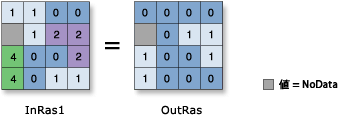
使用法
テストは、WHERE 句の中で SQL 式として指定されます。
[WHERE 句] は SQL クエリを使用します。[検索条件設定] で条件式を作成する方法の詳細は、次のトピックをご参照ください。
Python で {where_clause} を使用するには、これを引用符で囲む必要があります。例: "Value > 5000"。
Python でのクエリの指定については、ヘルプをご参照ください。
このツールに適用されるジオプロセシング環境の詳細については、「解析環境と Spatial Analyst」をご参照ください。
構文
Test (in_raster, where_clause)
| パラメーター | 説明 | データ タイプ |
in_raster | 論理演算に基づいてブール演算を実行する入力ラスター。 | Raster Layer |
where_clause | どの入力セルが True (1) の値を返し、False (0) の値を返すかを決める論理式。 式は、SQL 式の一般的な形式に従います。where_clause の例は、「"VALUE > 100"」です。 | SQL Expression |
戻り値
| 名前 | 説明 | データ タイプ |
| out_raster | 出力ラスター。 出力値は 0 または 1 です。 | Raster |
コードのサンプル
Test の例 1 (Python ウィンドウ)
次の例では、WHERE 句を使用して、入力ラスターにブール演算を実行しています。
import arcpy
from arcpy import env
from arcpy.sa import *
env.workspace = "C:/sapyexamples/data"
outTest = Test("degs", "VALUE > 100")
outTest.save("C:/sapyexamples/output/outest.img")
Test の例 2 (スタンドアロン スクリプト)
次の例では、WHERE 句を使用して、入力ラスターにブール演算を実行しています。
# Name: Test_Ex_02.py
# Description: Perform a Boolean evaluation of the input raster based
# on a where clause
# Requirements: Spatial Analyst Extension
# Import system modules
import arcpy
from arcpy import env
from arcpy.sa import *
# Set environment settings
env.workspace = "C:/sapyexamples/data"
# Set local variables
inRaster = "degs"
inWhereClause = "VALUE > 100"
# Check out the ArcGIS Spatial Analyst extension license
arcpy.CheckOutExtension("Spatial")
# Execute Test
outTest = Test(inRaster, inWhereClause)
# Save the output
outTest.save("C:/sapyexamples/output/outtest")
環境
ライセンス情報
- ArcGIS Desktop Basic: 次のものが必要 Spatial Analyst
- ArcGIS Desktop Standard: 次のものが必要 Spatial Analyst
- ArcGIS Desktop Advanced: 次のものが必要 Spatial Analyst